企业数字化平台操作指南
LOGO标题栏功能
个人设置
主题设置
首页门户
个人信息
操作导航
公司内部系统入口
通知公告
文档体系
文档模板
月度文档任务
政策文件库
我布置的阅读任务
布置给我的阅读任务
部门工作
工时填报
富深协通在线文档协作平台
-
+
首页
工时填报
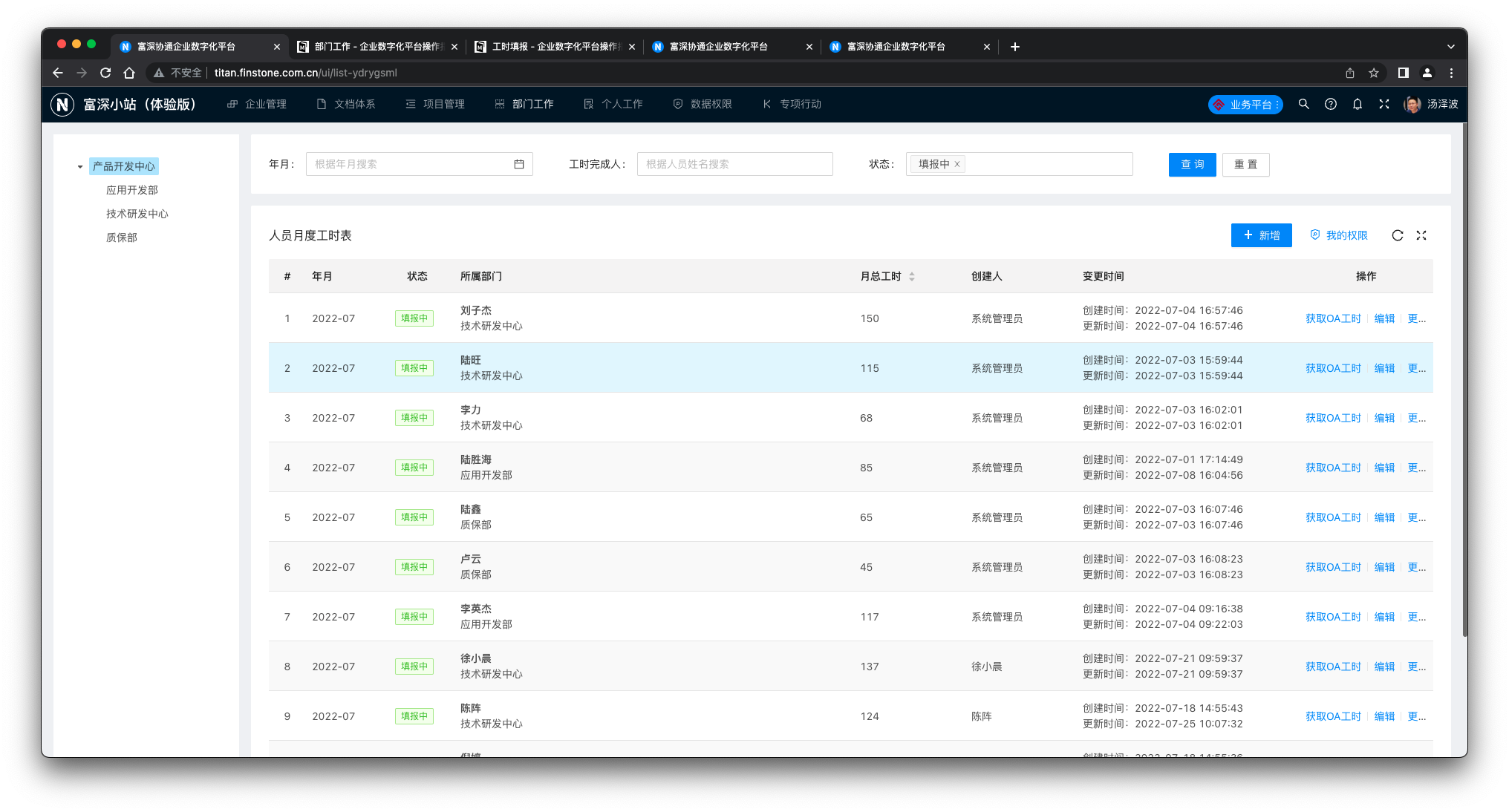 #### 主界面 工时主界面仅显示有权限的记录,正常情况下可以看见自己的工时记录,部门领导可以看到下属的工时记录(取决与数据权限的设置)。默认显示状态为“填报中”的记录,需要看全部的在上方查询条件取的状态栏中自行定义; ##### 按钮显示逻辑 所有按钮的显示除已经授权当前操作人员之外,还受以下逻辑控制显示: 新增:永久显示; 我的权限:永久显示; 帮助:永久显示; 填报:当前操作人员与工时完成人员一致时,并且状态是“填报中”显示; 获取OA工时:永久显示(暂时); 提交:当前操作人员与工时完成人员一致时,并且状态是“填报中”显示; 编辑:当前操作人员与工时完成人员一致时,并且状态是“填报中”显示; 复制:当前操作人员与工时完成人员一致时显示; 删除:当前操作人员与工时完成人员一致时,并且状态是“填报中”显示; 详情:取决与是否功能权限是否赋予当前操作人员; 撤销提交:状态是“已提交”时显示; #### 新增 点击“新增”按钮,弹出如下图窗口: 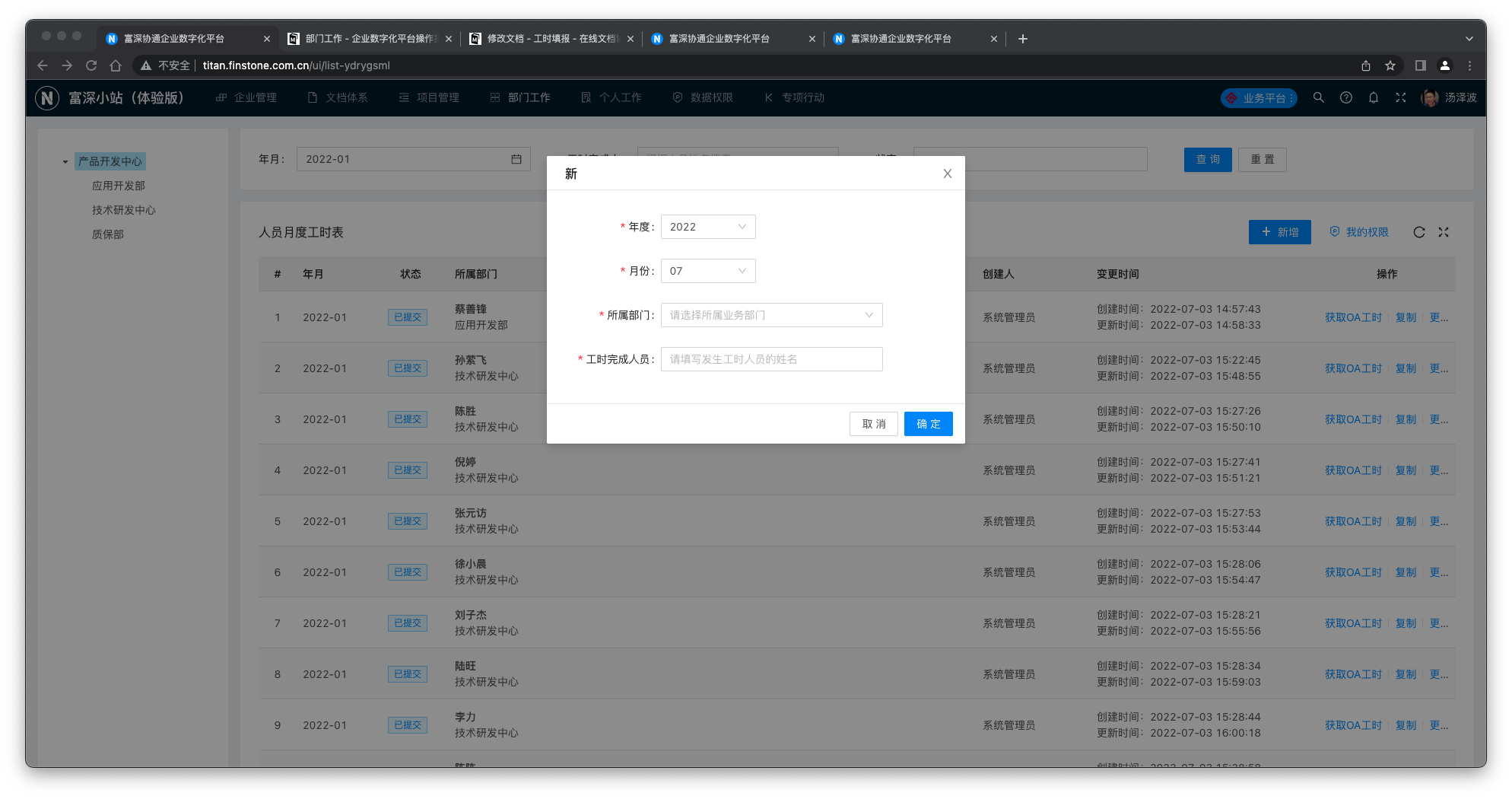 年份:默认是当前年度。 月份:为本机系统日期的月份。如果是补充往月的工时,可以修改月份。 所属部门:系统会根据当前登录人所属部门自动填写,也可以在下拉框中选择自己所在的二级部门。 工时完成人员:系统自动填写当前登录人的工号(即登录账号); 工时完成人员:系统自动填写当前登录人的姓名。 注意:每部门每人每月仅允许增加一条工时记录。 #### 获取OA工时 在新增的记录上点击行操作“获取OA工时”,弹出如下窗口; 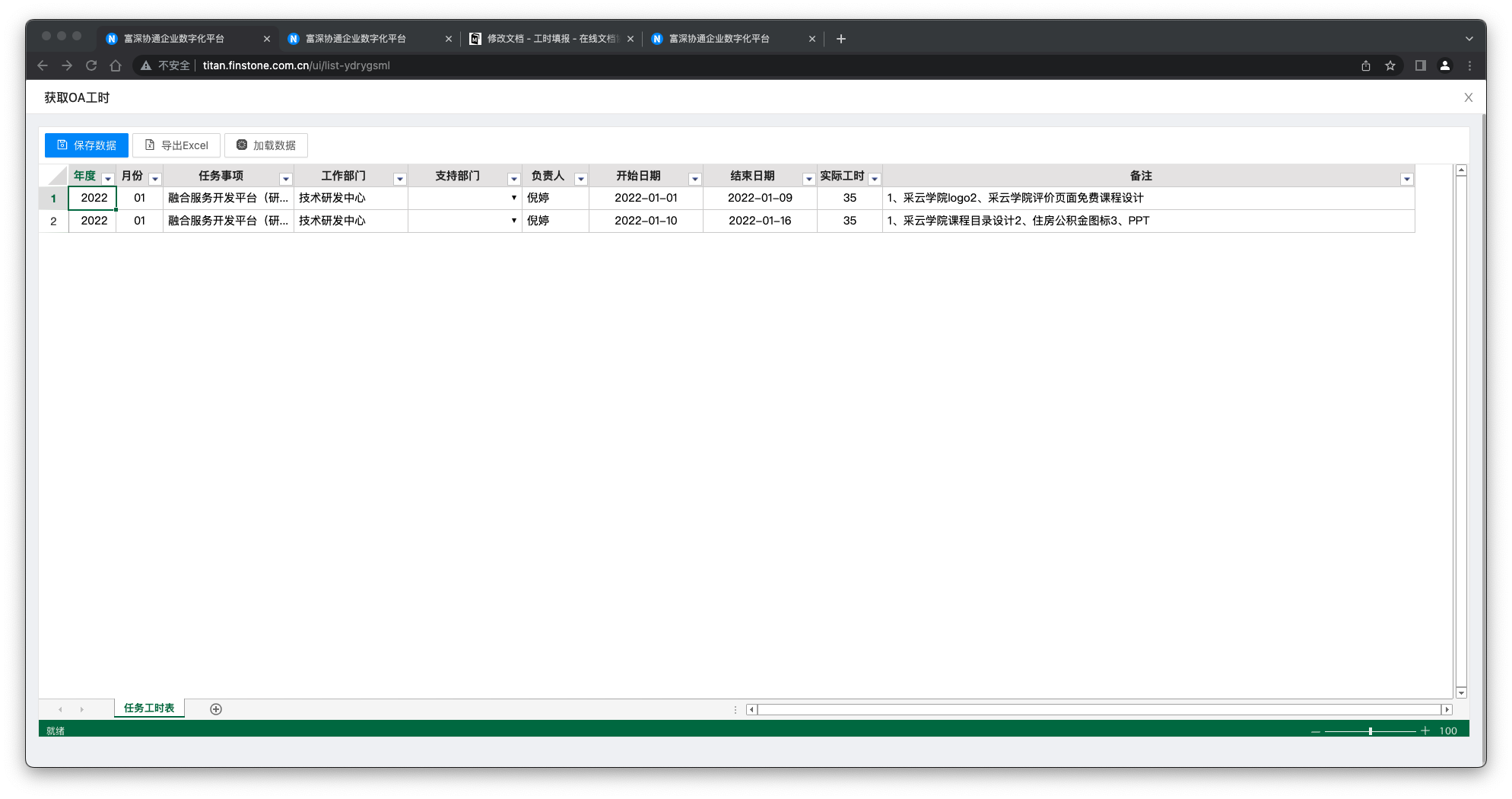 如表中有记录,直接点击“保存数据”按钮即可。保存完后界面上数据将消失。系统通过人工操作不定期同步oa系统的工时,所以该功能可以多次操作。 #### 填报 新增完成后,点击行操作“填报”,弹出如下页面: 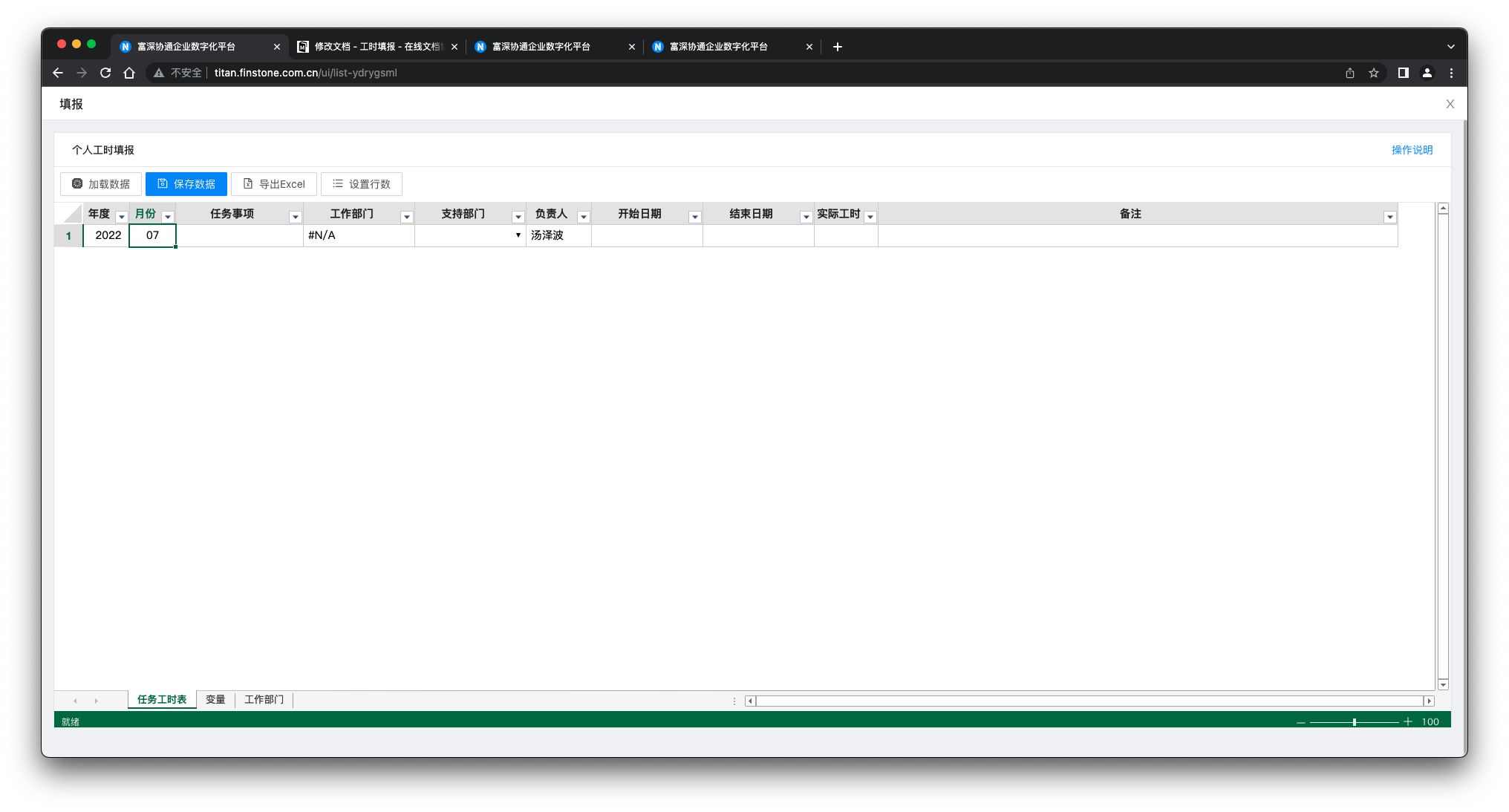 年份:自动填写; 月份:自动填写; 任务事项:填写具体工作事项,如常州公积金现场需求调研、融合服务平台3.0功能开发等; 工作部门:自动填写; 支持部门:下拉框中选择,如下拉框未发现需要的部门请联系管理员添加; 工时完成人员:自动填写; 开始日期:从下拉框中选择; 结束日期:从下拉框中选择; 实际工时:填写该工作事项实际发生的工时数,一般为整数; 备注:填写该工作事项比较具体的工作内容,如:公积金贷款业务需求调研、低码平台数据列表功能开发等; 注意:通过“获取OA同步”操作保存的工时数据在填报页面中也会显示(底色为浅红色)。请不要修改,也不要重复填报。 ##### 加载数据 重新获取数据库中的最新数据; ##### 保存数据 将当前填报的数据进行保存; ##### 导出Excel 将当前工时表导出Excel文件,生成的文件浏览器自动下载至指定的路径; ##### 新增行/删除行 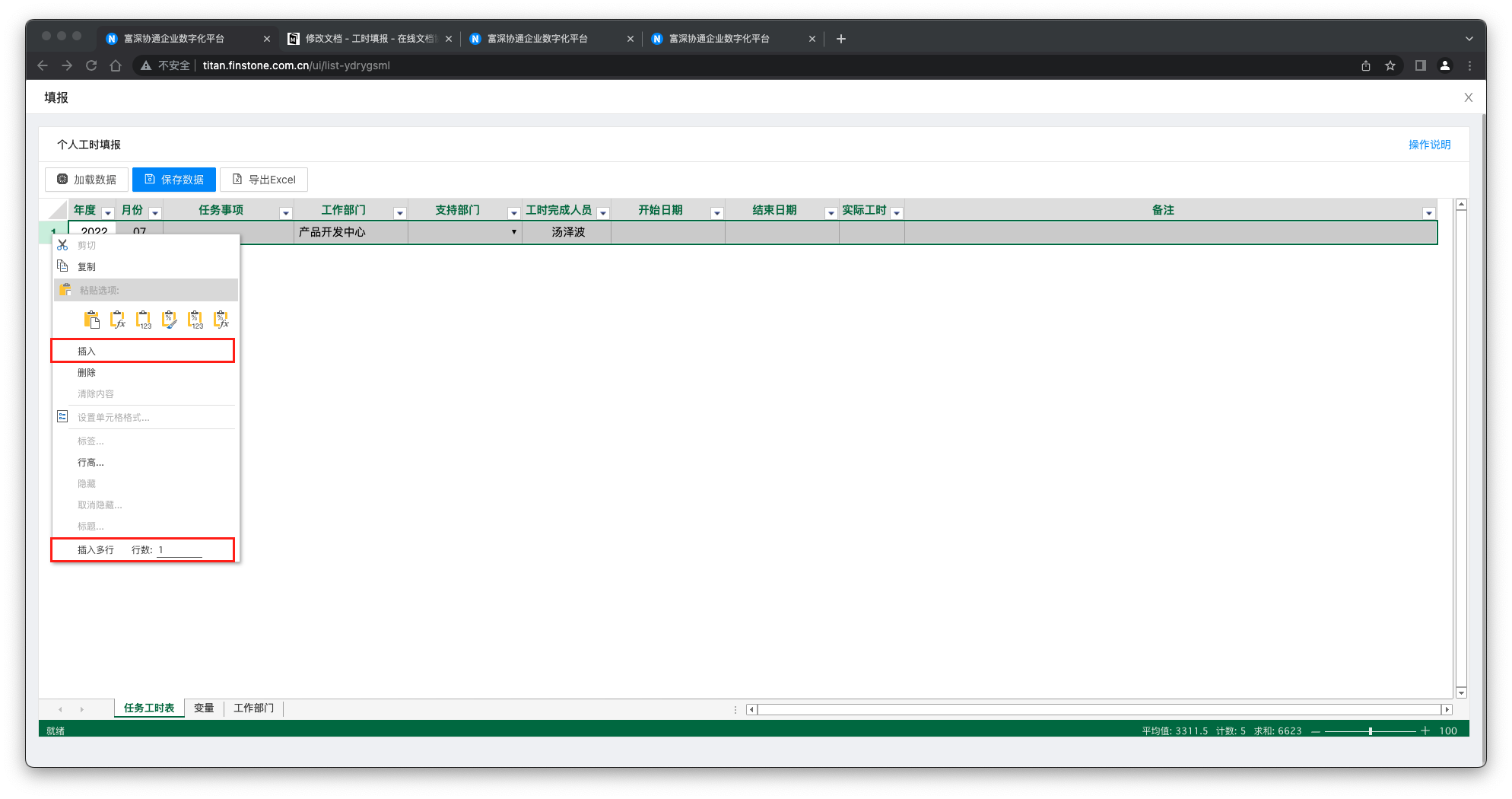 鼠标选中需要插入行的位置,右键弹出菜单中选择“插入”或“插入多行” #### 提交 当月所有工时登记完成之后点击提交;
汤泽波
2023年2月1日 09:06
转发文档
收藏文档
上一篇
下一篇
手机扫码
复制链接
手机扫一扫转发分享
复制链接
Markdown文件
PDF文档
PDF文档(打印)
分享
链接
类型
密码
更新密码